Jeśli masz komputer z systemem operacyjnym Okna 10 , jest bardzo prawdopodobne, że w pewnym momencie napotkałeś komunikat „ opcjonalna aktualizacja jakości » z Windows Update. Jest to uwaga, która nie jest zbyt powszechna, ale po kilku latach korzystania z tego środowiska możemy się spotkać.
Pojawiają się wtedy częste pytania: co to jest opcjonalna aktualizacja jakości, jakie oferuje korzyści i dlaczego powinniśmy je akceptować w razie potrzeby. Cóż, dzisiaj postaramy się na to wszystko odpowiedzieć.
Podstawy „opcjonalnej poprawy jakości”
Przede wszystkim pamiętaj, że usługa Windows Update nie instaluje tej zawartości automatycznie. Niezależnie od jakości oferowanej opcjonalnej aktualizacji nigdy nie zawiera ona składników, które mogą mieć krytyczne znaczenie dla systemu, takich jak poprawki bezpieczeństwa. Te okna są instalowane natychmiast, bez czekania na naszą zgodę, ponieważ opóźnienie może powodować wszelkiego rodzaju niedogodności.
Jednak, jak sama nazwa wskazuje, niektóre aktualizacje są opcjonalne. Są one zwykle związane z kwestiami stabilności itp. Zainstaluj je lub nie, to zależy od Ciebie.
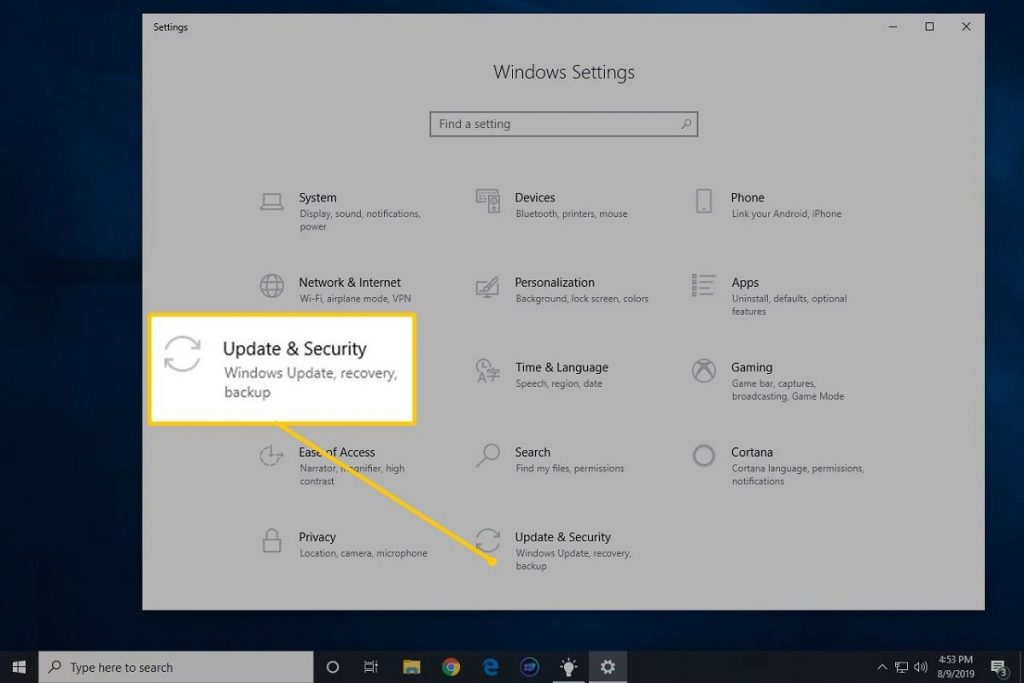
Słynny „zapowiedź mediów”
Jedną z najczęstszych opcjonalnych aktualizacji dotyczących jakości jest tak zwany „podgląd aktualizacji zbiorczej”. Co miesiąc, 2 marca każdego miesiąca, pracownicy firmy Microsoft publikują aktualizacje zbiorcze. Prawie zawsze mówimy o poprawkach, które poprawiają wydajność naszego komputera.
Te aktualizacje zawierają dużą liczbę poprawek wielu różnych problemów w jednym pakiecie. Zamiast wypuszczać serię aktualizacji w ciągu miesiąca, Microsoft łączy je wszystkie w jedną dużą aktualizację. To wielka zaleta dla krótkoterminowych użytkowników.
Dodatkowo pakiety te określane są jako „kumulacyjne”, ponieważ zawierają wszystkie poprawki z poprzednich miesięcy w jednym pakiecie. Najlepsze jest to, że jeśli nie włączyłeś komputera przez kilka miesięcy, najnowsza kolekcja będzie również zawierała poprawki z poprzednich. W praktyce oznacza to, że nie musimy kilkakrotnie restartować komputera, marnując cenne minuty. U godzin.
Podobnie pod koniec niemal każdego miesiąca – poza grudniem, jak zwykle – Microsoft oferuje „podgląd zbiorczej aktualizacji” w Windows Update. Dzięki temu wiemy, jakie kolejne aktualizacje i ulepszenia nadejdą za około 10 dni, aż do następnej aktualizacji we wtorek.
Aktualizacje „C” i „D”
Jeśli znasz terminologię Windows Update, prawdopodobnie rozpoznasz te zbiorcze aktualizacje podglądu pod różnymi nazwami, aktualizacjami „C” i „D”. Zasadniczo jeden lub drugi list zostanie wybrany na podstawie tygodnia miesiąca, w którym zostaną opublikowane szczegóły.
Dla firmy Microsoft terminowe wydanie tych pakietów jest najważniejsze. Zdarza się, że wielu użytkowników, gdy tylko zauważą dostępność aktualizacji, instaluje ją, zanim zostanie naprawiona. W rezultacie mieszkańcy Redmond są świadomi wszelkich błędów lub potencjalnych błędów i będą je poprawiać w ciągu tych dwóch tygodni.
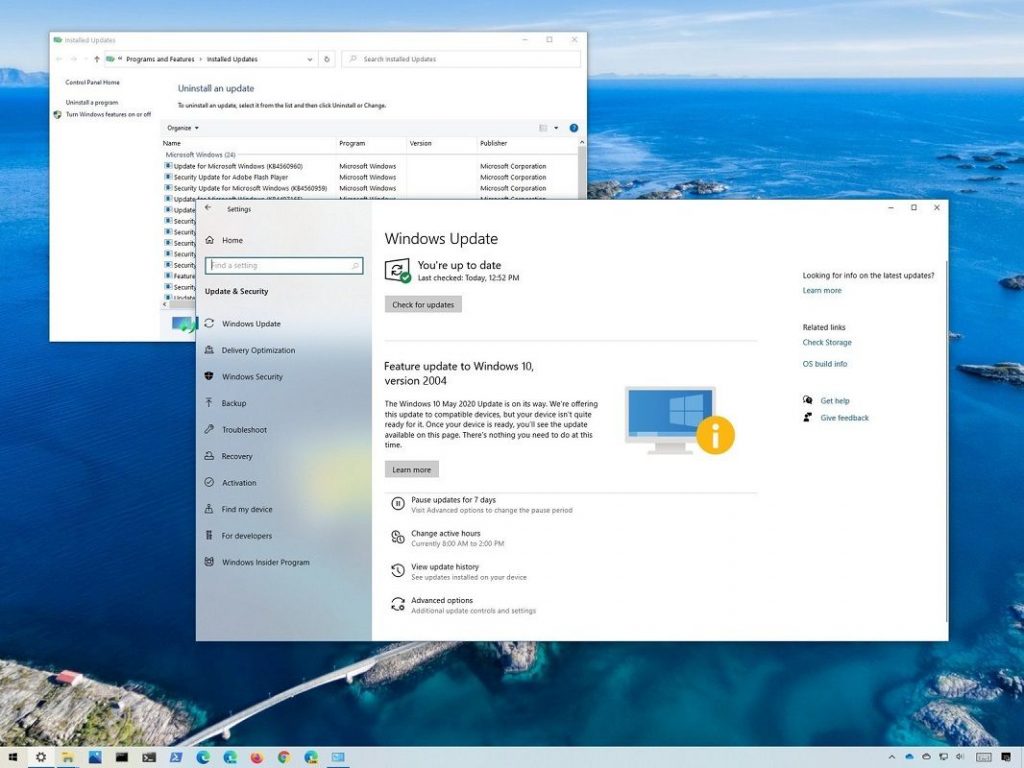
Czy muszę zainstalować opcjonalną aktualizację?
Jeśli masz problem z wydajnością komputera, zainstaluj opcjonalne aktualizacje, gdy tylko zobaczysz, że są dostępne. W wielu przypadkach zainstalowanie ich kładzie kres problemom z komputerem. A prawda jest taka, że nie są ostateczne, są naprawdę bardzo stabilne.
Jeśli jednak nie ma żadnych problemów, najlepiej poczekać na wtorkową łatkę przed otrzymaniem tej opcjonalnej aktualizacji jakości. Jak powiedzieliśmy, podglądy są ogólnie wiarygodne, ale nie ma powodu, aby ryzykować, że nasz komputer zareaguje tak, jak powinien.
Jak zainstalować opcjonalne aktualizacje dotyczące jakości?
Załóżmy, że zdecydowałeś, że zainstalowanie tej aktualizacji jest dobrym pomysłem. Kroki, aby to zrobić, są dość proste. Wystarczy postępować zgodnie z tą procedurą:
- Na komputerze przejdź do Ustawień
- Tam przejdź do sekcji Aktualizacje i zabezpieczenia
- Następnie w Windows Update
- Kliknij „Sprawdź aktualizacje”, aby sprawdzić, czy aktualizacje są dostępne
- Windows automatycznie zainstaluje wymagane aktualizacje
W międzyczasie, jeśli dostępna jest opcjonalna aktualizacja jakości, pod przyciskiem „Sprawdź aktualizacje” zobaczysz komunikat z informacją. Musisz kliknąć „Pobierz i zainstaluj”.
Innym rozwiązaniem byłoby przejście do „Wyświetl wszystkie opcjonalne aktualizacje”, aby zobaczyć wszystkie opcjonalne aktualizacje, które możesz zainstalować. Co jeszcze możesz znaleźć? Na przykład opcjonalne aktualizacje sterowników, które mogą pomóc w niektórych przypadkach. Jednak może nie być więcej opcjonalnych aktualizacji.
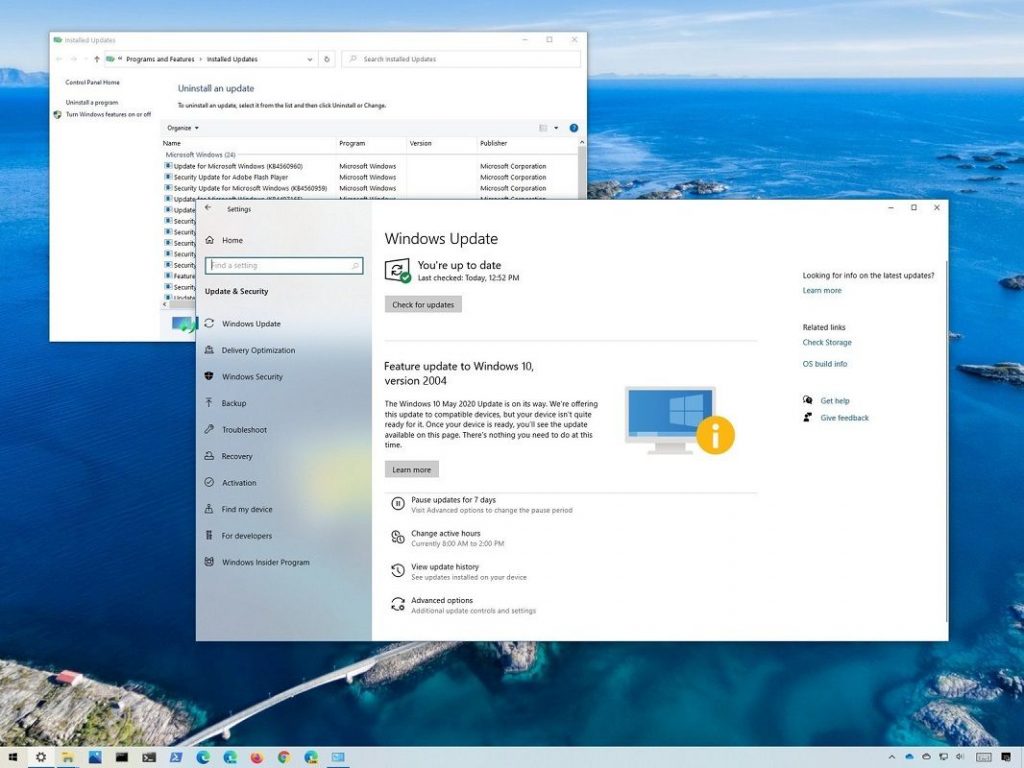
Jak odinstalować opcjonalne aktualizacje dotyczące jakości?
A jeśli masz problem z aktualizacją, zawsze możesz ją odinstalować w następujący sposób:
- Na komputerze przejdź do Ustawień
- Tam przejdź do sekcji Aktualizacje i zabezpieczenia
- Następnie w Windows Update
- Następnie przejrzyj historię aktualizacji
- Wybierz Odinstaluj aktualizacje, aby usunąć problematyczną aktualizację